Cara mencadangkan profil browser Brave

Panduan lengkap untuk mencadangkan dan memulihkan profil pengguna di browser Brave dengan langkah-langkah yang jelas dan aman.
YouTube memiliki banyak musik yang diunggah setiap hari, dan semuanya gratis untuk didengarkan. Sayangnya, di Linux, tidak ada aplikasi YouTube Music resmi seperti di ponsel yang memungkinkan untuk digunakan sebagai pemutar musik.
Karena tidak ada aplikasi YouTube Music resmi untuk Linux, komunitas telah mengambil penyebabnya dan menyediakan beberapa aplikasi luar biasa untuk mendengarkan lagu dari YouTube di desktop.
Di masa lalu, kita telah membicarakan tentang Magnesium ; ini adalah aplikasi hebat yang dapat memutar daftar putar YouTube di Linux. Dalam panduan ini, kita akan berbicara tentang Headset, alat Linux luar biasa lainnya yang menghadirkan musik YouTube ke desktop Linux. Berikut cara mengaturnya di sistem Anda.
Memasang Headset di Linux
Aplikasi Headset harus diinstal pada PC Linux Anda sebelum kami dapat mendemonstrasikan cara menggunakannya untuk mendengarkan musik di desktop. Untungnya, aplikasi ini mendukung berbagai macam sistem operasi Linux, jadi pengaturannya tidak sulit.
Secara resmi, Headset mendukung Ubuntu, Debian, Fedora, dan OpenSUSE. Namun, berkat Repositori Pengguna Arch Linux, dimungkinkan untuk menginstal Headset di Arch Linux juga.
Untuk memulai proses instalasi Headset di PC Linux Anda, luncurkan jendela terminal. Anda dapat meluncurkan jendela terminal dengan menekan Ctrl + Alt + T atau Ctrl + Shift + T pada keyboard. Kemudian, setelah jendela terminal terbuka, ikuti petunjuk baris perintah yang diuraikan di bawah ini yang sesuai dengan sistem operasi yang Anda gunakan saat ini.
Ubuntu
Di Ubuntu, aplikasi Headset mudah dipasang, karena pengembang telah menyediakan paket DEB yang dapat diunduh. Untuk mendapatkan DEB ini, gunakan perintah wget di bawah ini.
wget https://github.com/headsetapp/headset-electron/releases/download/v3.1.0/headset_3.1.0_amd64.deb
Setelah mengunduh paket Headset DEB terbaru ke PC Linux Anda, gunakan perintah Apt berikut di jendela terminal untuk menjalankan semuanya.
sudo apt install ./headset_3.1.0_amd64.deb
Debian
Di Debian, dimungkinkan untuk menginstal Headset, karena pengembang menyediakan paket DEB di situs web mereka. DEB ini kemungkinan besar ditargetkan untuk pengguna Ubuntu, tetapi Debian serupa, jadi tidak ada masalah untuk membuatnya berfungsi.
Untuk mendapatkan DEB Anda, buka terminal dan gunakan alat wget untuk mengambil paket Headset DEB terbaru untuk komputer Linux Anda.
wget https://github.com/headsetapp/headset-electron/releases/download/v3.1.0/headset_3.1.0_amd64.deb
Setelah paket DEB selesai diunduh ke komputer Linux Anda, gunakan perintah dpkg untuk memuatnya.
sudo dpkg -i headset_3.1.0_amd64.deb
Terakhir, perbaiki semua dependensi yang hilang yang mungkin terjadi selama instalasi dengan menjalankan perintah apt-get install -f di bawah ini.
Catatan: untuk informasi lebih lanjut tentang kesalahan ketergantungan pada Debian, ikuti panduan ini di sini .
sudo apt-get install -f
Arch Linux
Headset dapat diinstal di Arch Linux berkat AUR. Untuk memulai instalasi, gunakan perintah Pacman dan instal paket "Git" dan "Base-devel" di terminal.
sudo pacman -S git base-devel
Setelah menginstal "Git" dan "Base-devel", gunakan alat git clone untuk mengunduh helper Trizen AUR. Trizen akan mempermudah pemasangan Headset, karena ia melakukan semuanya secara otomatis.
git clone https://aur.archlinux.org/trizen.git
Selanjutnya, instal Trizen dengan makepkg .
sudo makepkg -sri
Terakhir, instal Headset dengan Trizen.
trizen -S headset-bin
Fedora
Agar Headset berfungsi di Fedora Linux, Anda harus mengunduh dan menginstal file paket RPM. Untungnya, karena manajer paket Dnf mendukung penginstalan langsung dari sumber online, Headset dapat dijalankan dengan satu perintah.
sudo dnf install https://github.com/headsetapp/headset-electron/releases/download/v3.1.0/headset-3.1.0-1.x86_64.rpm
BukaSUSE
Jika Anda menggunakan OpenSUSE Linux, Anda harus mengunduh file paket RPM untuk menggunakan aplikasi Headset. Untuk mendapatkan RPM, gunakan perintah wget berikut di jendela terminal.
wget https://github.com/headsetapp/headset-electron/releases/download/v3.1.0/headset-3.1.0-1.x86_64.rpm
Dengan RPM yang diunduh, instal di sistem dengan:
sudo zypper menginstal headset-3.1.0-1.x86_64.rpm
Putar musik YouTube di desktop Linux
Untuk memutar musik di desktop Linux dengan Headset, mulailah dengan meluncurkan aplikasi dari menu program Anda. Atau, mulai aplikasi Headset dengan menekan Alt + F2 , lalu tulis di perintah di bawah ini.
headset %U
Setelah aplikasi Headset terbuka, ikuti petunjuk langkah demi langkah di bawah ini untuk mempelajari cara memutar musik YouTube favorit Anda di desktop Linux.
Langkah 1: Temukan ikon profil di sudut kanan atas dan klik dengan mouse untuk membuka halaman login. Dari sana, buat akun baru untuk Headset. Pastikan untuk mengklik bilah biru di bagian bawah untuk memverifikasi alamat email Anda.
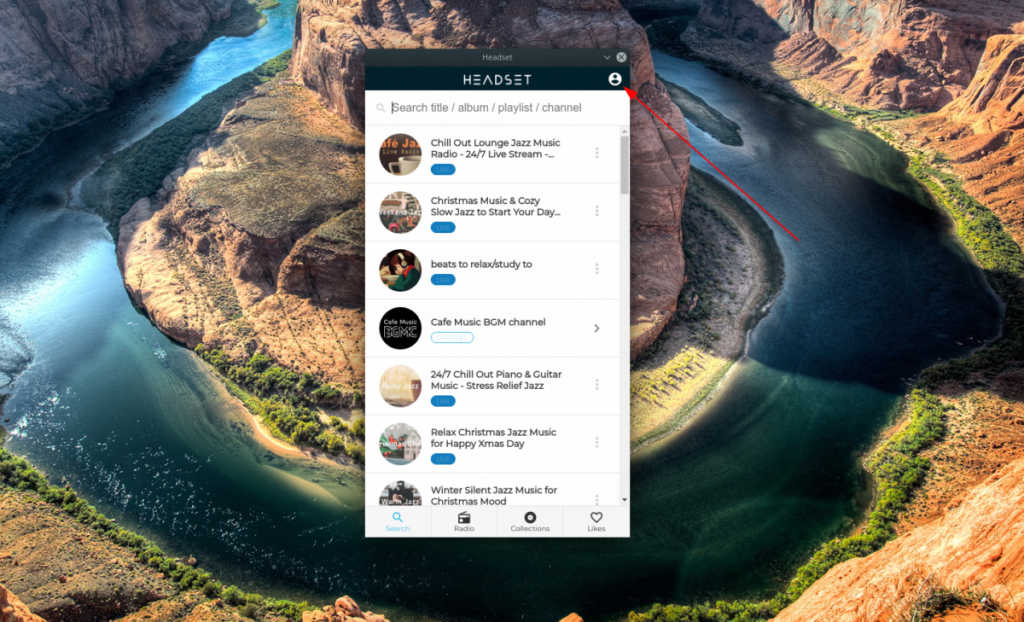
Langkah 2: Klik pada kotak pencarian di bagian atas dengan mouse. Kemudian, ketikkan nama lagu, band, atau album favorit Anda.
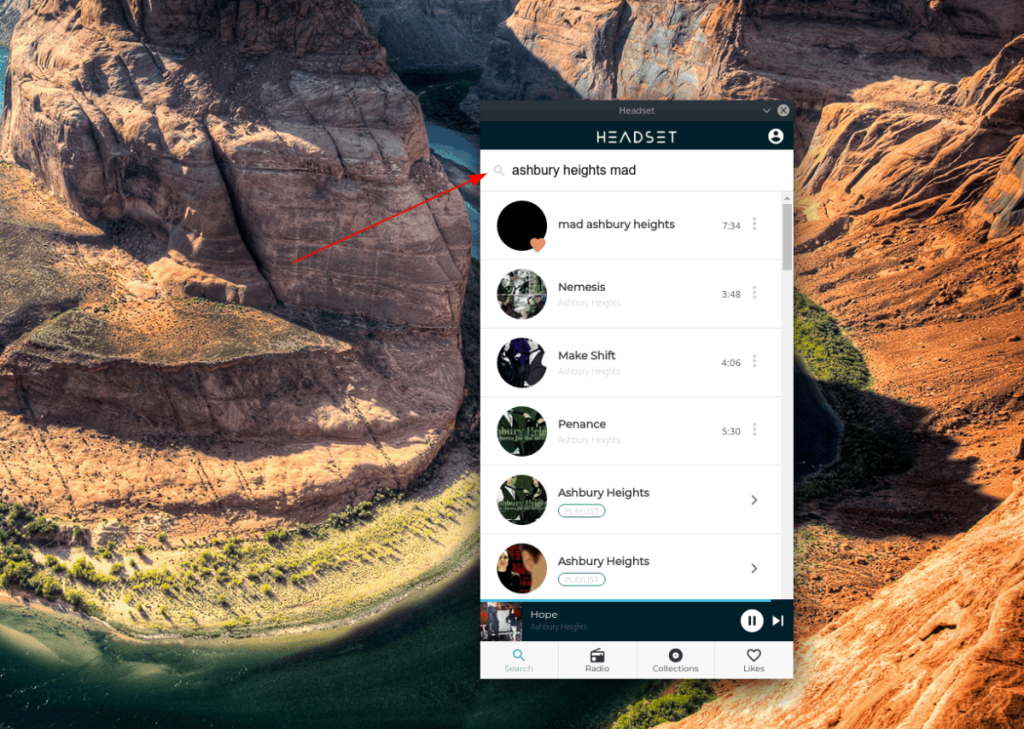
Langkah 3: Lihat hasil pencarian dan klik lagu yang ingin Anda dengarkan. Ini harus langsung mulai bermain.
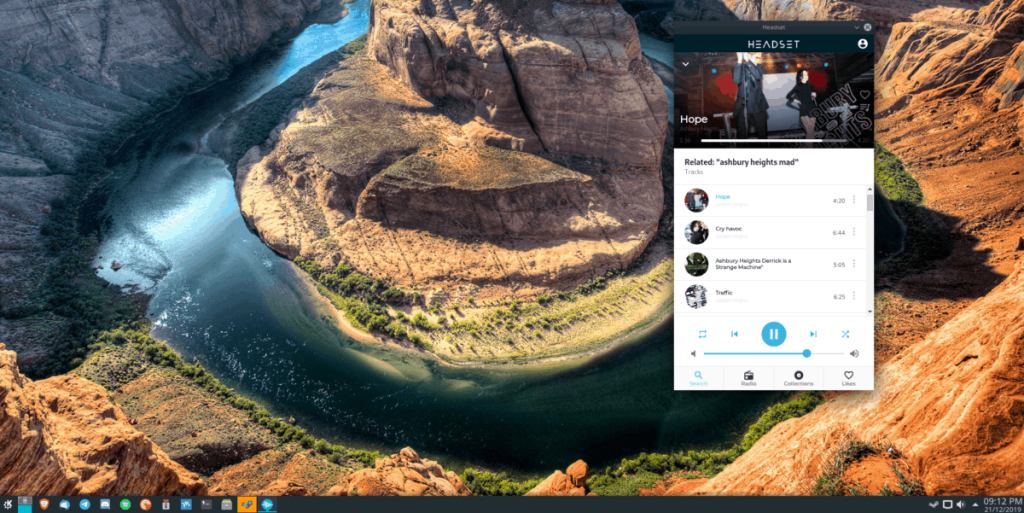
Langkah 4: Jika Anda menyukai lagunya, klik ikon hati. Atau, klik ikon daftar putar di bawahnya untuk menambahkan lagu ke koleksi Anda.
Panduan lengkap untuk mencadangkan dan memulihkan profil pengguna di browser Brave dengan langkah-langkah yang jelas dan aman.
Pelajari cara menginstal Linux Lite, sistem operasi berbasis Ubuntu yang ringan dengan antarmuka XFCE4.
Jika Anda menggunakan banyak PPA di PC Ubuntu dan baru saja meningkatkan ke Ubuntu 20.04, Anda mungkin memperhatikan bahwa beberapa PPA Anda tidak berfungsi, karena
Baru mengenal Linux dan ingin menambahkan musik Anda ke Rhythmbox tetapi tidak yakin bagaimana melakukannya? Kami dapat membantu! Ikuti panduan ini saat kami membahas cara mengatur
Apakah Anda perlu mengakses PC atau Server Ubuntu jarak jauh dari PC Microsoft Windows Anda? Tidak yakin tentang bagaimana melakukannya? Ikuti bersama dengan panduan ini saat kami tunjukkan kepada Anda
Apakah Anda menggunakan browser web Vivaldi sebagai driver harian Anda di Linux? Apakah Anda mencoba mencari cara untuk mencadangkan pengaturan browser Anda untuk penyimpanan yang aman? Kami
Cara Mengunduh Podcast Dari Terminal Linux Dengan Podfox
Cara Menemukan File Duplikat Dan Membersihkannya Di Linux Dengan FSlint
Apakah Anda membutuhkan klien podcast yang bagus dan elegan untuk desktop Linux Anda? Jika demikian, Anda perlu mencoba CPod. Ini adalah aplikasi kecil yang ramah yang membuat mendengarkan
TuxGuitar adalah alat pembuat musik open-source. Dengan itu, pengguna dapat membuat dan mengedit tabulasi gitar mereka sendiri. Dalam panduan ini, kita akan membahas bagaimana caranya








